



|

|

|
Отточия
В некоторых
документах типа перечня (оглавления, списки товаров и услуг и пр.) между столбцами
таблицы оставлен большой пробел. Для удобства чтения таких документов используются
отточия. Примеры отточий представлены на рис. 5.19.
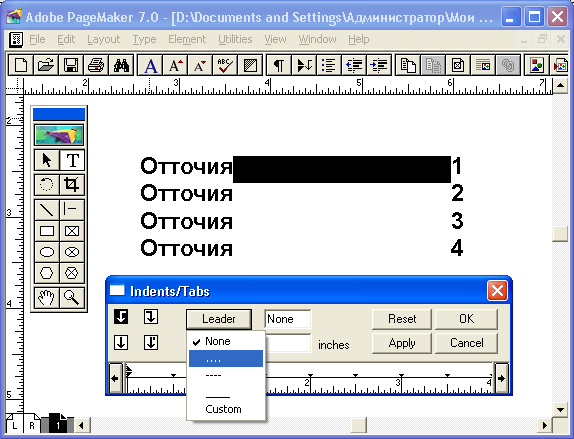
Рис. 5.19.
Примеры отточий
Для того чтобы
выбрать отточие, перейдите в диалоговое окно
Indents/Tabs
(Отступы/Табуляция),
выберите маркер позиции табуляции, к которой будет вести отточие. Затем выберите
кнопку
Leader
(Отточие) в левой части диалогового окна. В раскрывающемся
списке можно выбрать вариант отточия из предложенных стандартных. Можно сформировать
заказное отточие. Для этого выберите из списка пункт
Custom
(Заказное),
а затем введите вид отточия в строке ввода рядом с кнопкой
Leader
(Отточие).
Заказное отточие может состоять из одного или двух символов, например точки
и пробела.
Рассмотрим,
как сделаны отточия в приведенном примере. В первой строке задано стандартное
отточие — точка. Во второй строке аналогичное отточие сделано символами более
мелкого кегля и выглядит более изящно. Для того чтобы достичь такого эффекта,
введите после последнего символа перед отточием тонкий пробел (<Shift>+<Ctrl>+<T>)
и отформатируйте его меньшим кеглем. В данном случае кегль текста — 14, а для
пробела выбран 9 кегль. Затем задайте отточие, оно примет атрибуты последнего
символа.
В России при
составлении оглавлений принято пользоваться отточиями с более редким расположением
точек, примерно такими, как в третьей строке примера. Такого эффекта можно достичь,
используя заказное отточие. Введите и отформатируйте пробел как в предыдущем
варианте, затем перейдите в диалоговое окно
Indents/Tabs
(Отступы/Табуляция)
и задайте в строке ввода рядом с кнопкой
Leader
(Отточие) сочетание "точка+пробел".
Нажмите кнопку
Apply
(Контроль) и проконтролируйте вид отточия.
Кроме обычных, можно вводить и графические отточия, например, такое, как на рис. 5.19, в четвертой строчке. Введите и отформатируйте тонкий пробел нужным кеглем (необязательно меньшим, в данном случае кегль набора 14, а отточие набрано 16 кеглем). Затем задайте для тонкого пробела гарнитуру Windings. Войдите в диалоговое окно Indents/Tabs (Отступы/Табуляция) и введите в строке Leader (Отточие) символ N, соответствующий в гарнитуре Windings "Веселому Роджеру", и символ пробела. Нажав кнопку Apply (Контроль), посмотрите на результат работы. Напомню, что выяснить соответствие символов в разных гарнитурах, а также клавиатурные комбинации для набора символов, отсутствующих на клавиатуре, можно с помощью утилиты Character Map, входящей в комплект Windows.

|

|

|